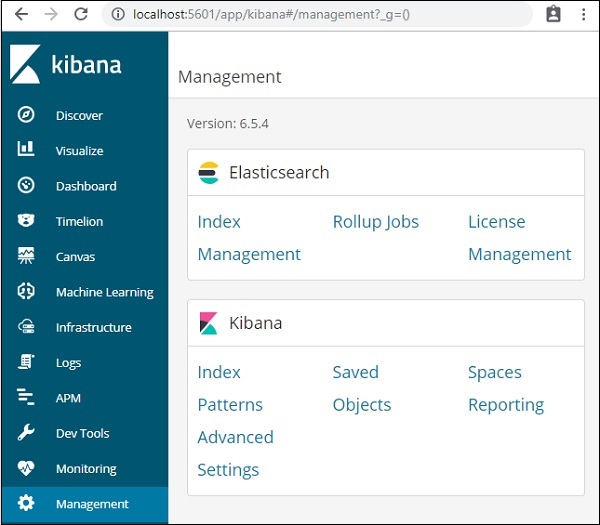Kibana - การตั้งค่าสภาพแวดล้อม
ในการเริ่มทำงานกับ Kibana เราจำเป็นต้องติดตั้ง Logstash, Elasticsearch และ Kibana ในบทนี้เราจะพยายามทำความเข้าใจการติดตั้งสแต็ก ELK ที่นี่
เราจะพูดถึงการติดตั้งต่อไปนี้ที่นี่ -
- การติดตั้ง Elasticsearch
- การติดตั้ง Logstash
- การติดตั้ง Kibana
การติดตั้ง Elasticsearch
เอกสารโดยละเอียดเกี่ยวกับ Elasticsearch มีอยู่ในห้องสมุดของเรา คุณสามารถตรวจสอบที่นี่สำหรับการติดตั้ง ElasticSearch คุณจะต้องทำตามขั้นตอนที่กล่าวถึงในบทช่วยสอนเพื่อติดตั้ง Elasticsearch
เมื่อติดตั้งเสร็จแล้วให้เริ่มเซิร์ฟเวอร์ elasticsearch ดังต่อไปนี้ -
ขั้นตอนที่ 1
For Windows
> cd kibanaproject/elasticsearch-6.5.4/elasticsearch-6.5.4/bin
> elasticsearchโปรดทราบสำหรับผู้ใช้ windows ตัวแปร JAVA_HOME จะต้องถูกตั้งค่าเป็นพา ธ java jdk
For Linux
$ cd kibanaproject/elasticsearch-6.5.4/elasticsearch-6.5.4/bin
$ elasticsearch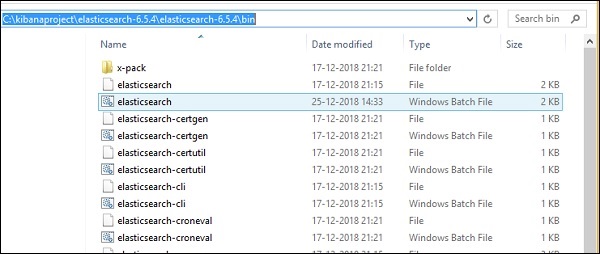
พอร์ตเริ่มต้นสำหรับ elasticsearch คือ 9200 เมื่อเสร็จแล้วคุณสามารถตรวจสอบ elasticsearch ที่พอร์ต 9200 บน localhost http://localhost:9200/as แสดงด้านล่าง -
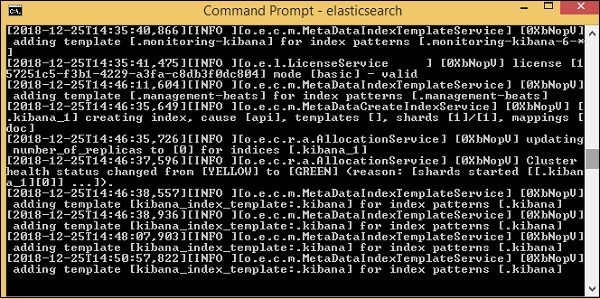
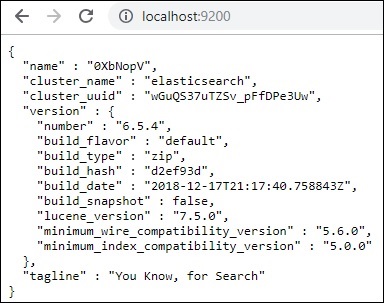
การติดตั้ง Logstash
สำหรับการติดตั้ง Logstash ให้ทำตามการติดตั้ง elasticsearchซึ่งมีอยู่แล้วในไลบรารีของเรา
การติดตั้ง Kibana
ไปที่เว็บไซต์ Kibana อย่างเป็นทางการ -https://www.elastic.co/products/kibana

คลิกลิงค์ดาวน์โหลดที่มุมขวาบนและจะแสดงหน้าจอดังนี้ -
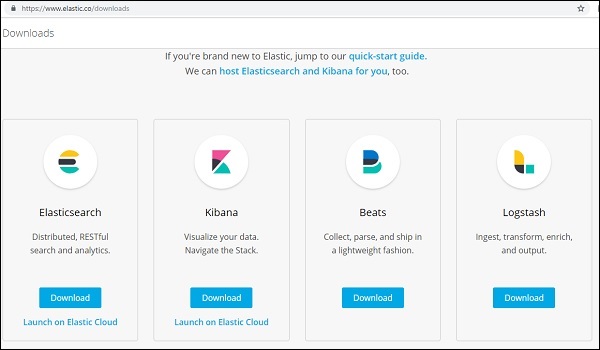
คลิกปุ่มดาวน์โหลดสำหรับ Kibana โปรดทราบว่าการทำงานกับ Kibana เราต้องใช้เครื่อง 64 บิตและจะไม่ทำงานกับ 32 บิต
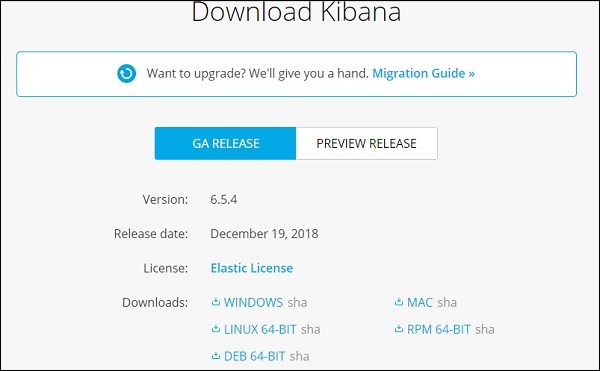
ในบทช่วยสอนนี้เราจะใช้ Kibana เวอร์ชัน 6 ตัวเลือกดาวน์โหลดมีให้สำหรับ Windows, Mac และ Linux คุณสามารถดาวน์โหลดได้ตามที่คุณเลือก
สร้างโฟลเดอร์และคลายไฟล์ดาวน์โหลด tar / zip สำหรับ kibana เราจะดำเนินการกับข้อมูลตัวอย่างที่อัปโหลดใน elasticsearch ดังนั้นในตอนนี้ให้เราดูวิธีเริ่มต้น elasticsearch และ kibana สำหรับสิ่งนี้ให้ไปที่โฟลเดอร์ที่แกะ Kibana
For Windows
> cd kibanaproject/kibana-6.5.4/kibana-6.5.4/bin
> kibanaFor Linux
$ cd kibanaproject/kibana-6.5.4/kibana-6.5.4/bin
$ kibanaเมื่อ Kibana เริ่มต้นผู้ใช้จะเห็นหน้าจอต่อไปนี้ -
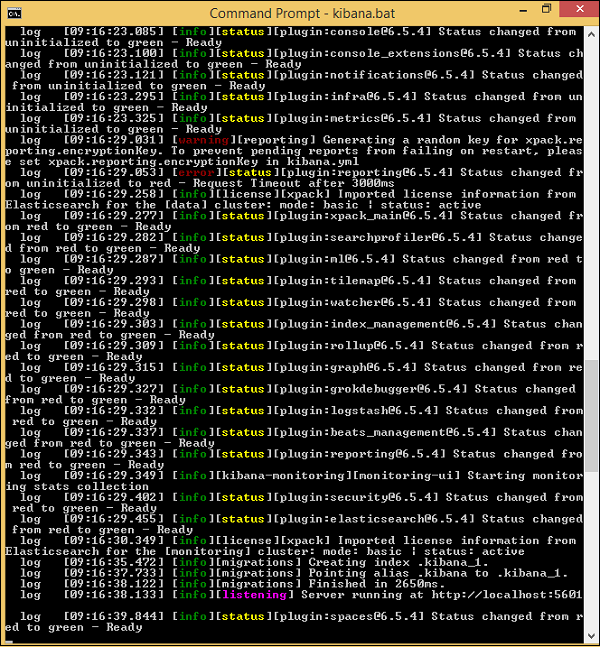
เมื่อคุณเห็นสัญญาณพร้อมในคอนโซลคุณสามารถเปิด Kibana ในเบราว์เซอร์โดยใช้ http://localhost:5601/พอร์ตดีฟอลต์ที่ kibana พร้อมใช้งานคือ 5601
ส่วนต่อประสานผู้ใช้ของ Kibana ดังที่แสดงไว้ที่นี่ -
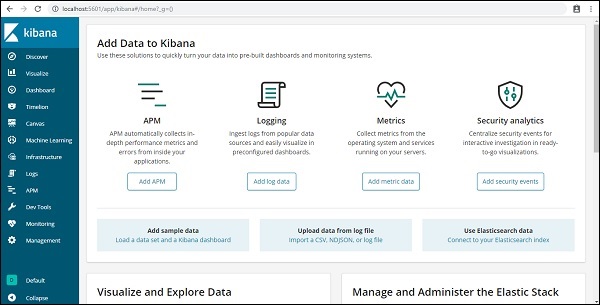
ในบทต่อไปเราจะเรียนรู้วิธีใช้ UI ของ Kibana หากต้องการทราบเวอร์ชัน Kibana บน Kibana UI ให้ไปที่แท็บการจัดการทางด้านซ้ายและจะแสดงเวอร์ชัน Kibana ที่เราใช้อยู่ในปัจจุบัน